Mainos
Onko sinulla tuhansia valokuvia iPhonessa? Onko vaikea löytää jotain etsimääsi kuvaa? Onko iPhone-tallennustila täynnä? Sitten sinun on työskenneltävä tapaan, jolla hallitset valokuvia.
Onneksi kuvanhallintakäytäntöjen parantaminen on helppoa. Muutamalla uudella tavalla, pilvitallennuksella ja kahdella sovelluksella voit saada iPhonen Kameran rullan takaisin hallintaan nopeasti.
Tarkista valokuvat heti
On helppo napsauttaa muutama valokuva ja unohtaa ne sitten, kunnes… no, ehkä koskaan. Ja se on numero yksi, joka täyttää iPhone-kameran rullan. Hyvä kuvanhallinta alkaa hetkestä, kun napsautat kuvan.
Joten mitä sinun täytyy tehdä? Yksinkertainen! Katso juuri napsauttamasi valokuva tai valokuvat ja poista ne, jotka eivät ole hienoja (sinun on opittava kritiikki valokuvia Lyhyt opas omien valokuvienne kritisointiinYmmärtäminen, mikä toimii ja mikä ei toimi omissa valokuvissa, on täydellinen tapa parantaa valokuvaustaidosi. Tämä opas näyttää sinulle kuinka ja miksi sinun pitäisi kritisoida omia kuviasi. Lue lisää nopeasti).
Huomaa, että en sanonut, että “eivät ole hyviä” - sanoin, että “ei ole loistava.” Jos et halua kuljettaa noin tuhansia valokuvia puhelimellasi, sinun on nostettava standardeja.
Tämä on tietysti kaikki subjektiivista. Valokuva, joka ei ole korkealaatuista, voi olla loistava valokuva sinulle, koska se muistuttaa sinua aina hienosta ajasta, joka sinulla oli. Riippumatta asettamasi kriteerit, muista soveltaa sitä nopeasti. Ja poista kaikki, mikä ei pinota.
Jos sinulla on suuri kanta, saatat käyttää iPhone-valokuvien hallintasovellusta apuna. flic on ilmainen sovellus, joka muuttaa valokuvien puhdistamisen Tinderin kaltaiseksi kokemukseksi. Se näyttää yhden kuvan kerrallaan. Poista se pyyhkäisemällä vasemmalle, säilytä se pyyhkäisemällä oikealle.

Älä säilytä kopioita
Valokuvien napsauttaminen on hyvä tapa antaa itsellesi vaihtoehtoja. Ehkä ystäväsi vilkkuu yhdessä heistä, mutta ei toisessa. Tai ehkä valo tuli puiden läpi oikealla tavalla.
Jos sitä ei kuitenkaan ollut, poista valokuva. Jos sinulla on kaksi, jotka ovat lähes identtisiä, ja et tuskin pysty erottamaan eroa, poista yksi niistä. Et tule katumaan sitä, kun katsot vuotta myöhemmin. Luota minuun.
Lähes kaksoiskappaleet voivat myös mennä. Ideana on laatia ehdottomasti parhaat valokuvasi. Ja jos kaksi kuvaa on samankaltainen, tarvitset vain yhden niistä muistuttaaksesi siitä, mitä napsautit. Jos tarvitset apua, tarkista remo, ilmainen sovellus, joka on olemassa yksinomaan päästäksesi eroon vastaavista ja kopioiduista valokuvista iPhonellasi.
Käytä Suosikkeja ja Albumeita
Riippumatta siitä kuinka monta kuvaa sinulla on, niiden hallitseminen on paljon helpompaa, jos käytät jotakin iPhonen sisäänrakennetut organisatoriset kyvyt Tiesitkö, että iPhonen Basic Photo -sovellus voi tehdä tämän?Sen lisäksi, että Photos on koti kaikille laitteesi valokuville ja videoille, se on täynnä yllätyksiä. Lue lisää . Suosikit, kuten saatat odottaa, on yksinkertaisesti albumi, jolla suosikkikuvasi pysyvät.
Napauta minkä tahansa valokuvan alaosassa olevaa sydänkuvaketta lisätäksesi kuvan Suosikki-albumiisi. Voit tarkastella suosikkeja napauttamalla albumit näytön alareunassa ja näet Suosikit yläosassa.
Omien iPhone-valokuva-albumien luominen on loistava tapa pitää valokuvasi järjestyksessä. Minusta on parasta luoda kolme tai neljä albumia asioista, joista usein otat kuvia. Saatat olla “Matkailu”, “Pelit”, “Asiat, joita haluan”, “Perhe”, “Ystävät” tai jotain muuta, jota usein valokuvaat. Voit erottaa maisemat ja muotokuvat. Väri ja mustavalkoinen. Mikä on sinulle hyödyllisintä.
Jos haluat luoda uuden albumin, siirry Albums-näkymään ja napauta plusmerkkiä vasemmassa yläkulmassa. Nimeä albumi ja napsauta Tallentaa.
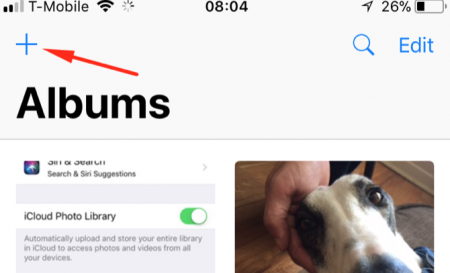
Kun otat kuvan, jonka pitäisi siirtyä albumiin, napauta Jaa -painiketta valokuvanäkymästä ja löydä Lisää albumiin (se on alarivillä). Lisää sitten albumiin missä se kuuluu.

Tämä on helpointa tehdä aikaisemmin kuin myöhemmin, minkä vuoksi suosittelen albumien perustamista varhaisessa vaiheessa ja yleisiin luokkiin.
Jotta se olisi entistä nopeampaa, avaa kaikki valokuvat ja napauta sitten Jaa painiketta. Vieritä ympäri oikealle ja napauta Lisää. Aktiviteettivalikossa voit napauttaa ja pitää minkä tahansa vaihtoehdon päällä siirtääksesi sitä. Liikkua Lisää albumiin aina huipulle.
Varmuuskopioi kaikki automaattisesti
Valokuvien poistaminen voi olla hieman kynsien arka. Jos kuuntelet tarkkaan, kuulet huudot: "Entä jos haluan tämän myöhemmin!?" ympäri maailmaa. No, ei oikeasti, mutta saat pisteen.
Helppo ratkaisu tähän on kaikkien iPhonen valokuvien automaattinen varmuuskopiointi. Tähän on muutama tapa, mutta helpoin on sisäänrakennettu ratkaisu: iCloud-asema Mikä on iCloud Drive ja kuinka se toimii?Oletko hämmentynyt siitä, mikä tekee iCloud Drivesta erilaisen Applen muihin pilvipalveluihin? Anna meidän näyttää sinulle, mitä se voi tehdä, ja kuinka voit hyödyntää sitä parhaalla mahdollisella tavalla. Lue lisää . Saat 5 Gt ilmaista tallennustilaa millä tahansa Apple-tilillä, ja dollari kuukaudessa kasvattaa sen 50 Gt: ksi. Se riittää paljon kuvia (puhelimessa on lähes 2500, ja se lisää noin 7,5 Gt).
Jos haluat muuttaa iCloud-suunnitelmasi iPhonesta, siirry kohtaan Asetukset> [nimesi]> iCloud> Hallinnoi tallennustilaa> Muuta tallennussuunnitelmaa. Täältä voit valita minkä tahansa käytettävissä olevista suunnitelmista.
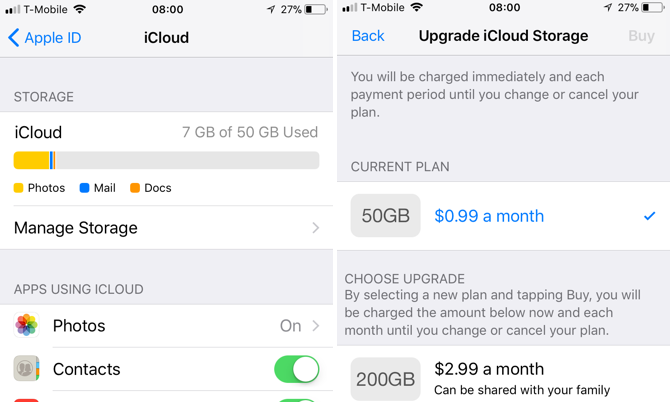
Kuukausinen dollari mielenrauhaa varten on paljon. Nyt sinulla on varmuuskopio kaikista, joista olet ottanut kuvan. Mene Asetukset> Valokuvat ja varmista, että iCloud-valokuvakirjasto on päällä.

Jos haluat mieluummin varmuuskopioida yksittäisiä valokuvia, voit käytä sitä Tiedostot-sovelluksen avulla Varmista iPhone-valokuvien varmuuskopio iOS 11 Files -sovelluksellaTiedostot-sovelluksen ansiosta voit nyt tallentaa valokuvat kamerakierrosta pilvi-asemiin poistumatta valokuvasovelluksesta. Lue lisää . Älä vain unohda tehdä sitä.
Optimoi iPhone-tallennustila
Kun olet ottanut iCloud Photo Library -sovelluksen käyttöön, näet vaihtoehdon nimeltään Optimoi iPhone-tallennustila. Mitä tämä tarkoittaa?
Se lataa vain täysikokoiset valokuvat iCloudiin ja pitää pienemmät versiot iPhonellasi. Tämä on hieno vaihtoehto, koska et voi nähdä iPhone-kuviasi täydellä resoluutiolla. Varmista, että tämä vaihtoehto on käytössä, jotta vältetään pelätty “Tallennus melkein täysi” -viesti.
Hallitse iPhone-valokuvia Macista tai PC: stä
Tämä on paras tapa parantaa iPhone-valokuvien hallintaa. Puhelimesi pieni näyttö vaikeuttaa monien valokuvien valitsemista kerralla, ja voi olla vaikea nähdä, mikä kahdesta vastaavasta kuvasta on parempi. IPhonen kuvien hallinta Macista tai PC: stä ratkaisee nämä molemmat ongelmat.

Kun sinä voida hallita valokuvia sekä Mac- että Windows-koneista, Macin käyttö on entistä helpompaa. Voit käyttää Valokuvat-sovellusta (joka on todella hyvä kuvanhallintasovellus Kuvien käyttö OS X: ssä Photoshopin, Pixelmatorin ja muiden kuvankäsittelyohjelmien kanssaLataa valokuvasi Photoshop-, Pixelmator- ja muihin sovelluksiin huolimatta Applen asettamista uusista rajoituksista. Tässä on miten. Lue lisää ) päästäksesi iCloud-valokuvakirjastoon, joten kaikki pidetään synkronoituna.
Kun käytät macOS Photos -sovellusta iPhone-valokuvien hallintaan, voit valita useita kuvia siirtämällä napsautuksella tai komennolla napsauttamalla, siirtämällä ne sitten albumeihin tai poistamalla ne. Voit myös tallentaa ne helposti tietokoneellesi varmuuskopiointia varten.
Valokuvien käyttäminen Mac-tietokoneella on helppoa tehdä kaikki edellä mainitut vinkit nopeammin ja tehokkaammin. Huomaa vain, että se voi viedä myös paljon tilaa tietokoneellasi. Haluat ehkä kiinnittää erityistä huomiota pitääksesi aseman puhtaana.
Aloita siirtymällä osoitteeseen Järjestelmäasetukset> iCloudja varmista Kuvat on valittu:
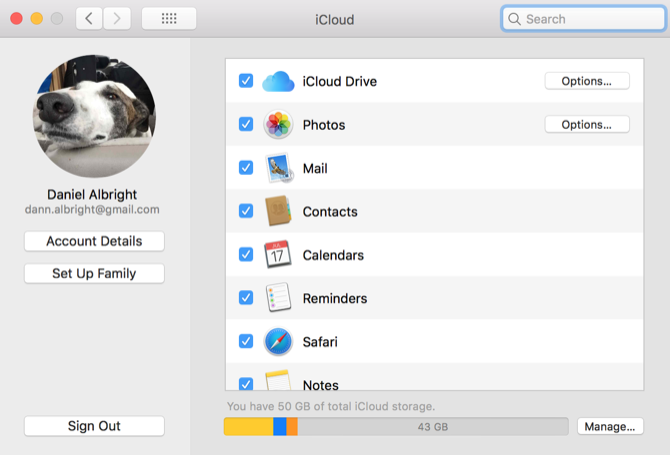
Voit käyttää iCloud Photo Library -sovellusta myös Windows-tietokoneellasi joko avaamalla selaimesi kautta osoitteessa iCloud.com tai lataamalla iCloud-sovelluksen iCloud-valokuvien automaattiseen lataamiseen. Selaimen käyttöliittymä ei ole hieno (voit valita vain valokuvan kerrallaan), mutta se toimii.
Valitettavasti PC: n iCloud-sovelluksen synkronointiominaisuudet eivät ole yhtä hyviä kuin Mac-tietokoneissa. Joten uhraat vähän siellä.
iPhonen valokuvien hallinta on yksinkertainen
Paras asia, jonka voit tehdä estääksesi iPhonesi tuhansien valokuvien ylittämisen, on kehittää hyviä kuvanhallintatavat. Kun vietät minuutin täällä ja viisi minuuttia siellä asioiden pitämiseen hallinnassa, se on paljon helpompaa.
Mikä on iPhone-kuvansiirtostrategiasi? Kuinka pidät valokuvasi hallinnassa? Jaa parhaat vinkkisi alla!
Dann on sisältöstrategia ja markkinointikonsultti, joka auttaa yrityksiä luomaan kysyntää ja johtaa. Hän myös blogeja strategia- ja sisältömarkkinoinnista osoitteessa dannalbright.com.


